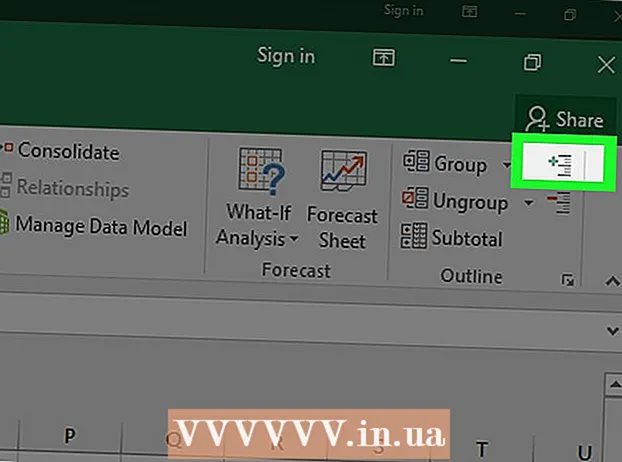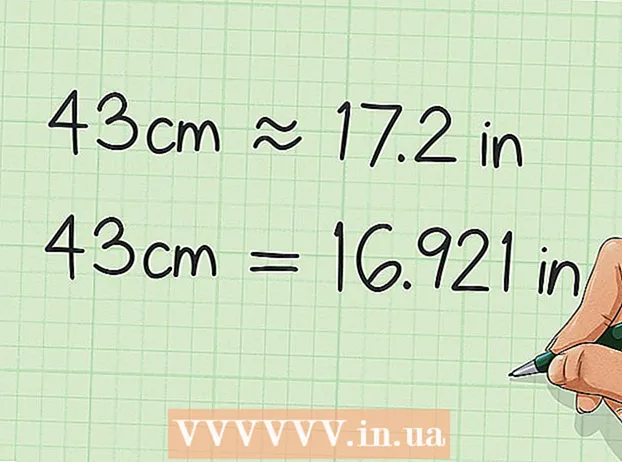Автор:
Judy Howell
Жаратылган Күнү:
2 Июль 2021
Жаңыртуу Күнү:
1 Июль 2024
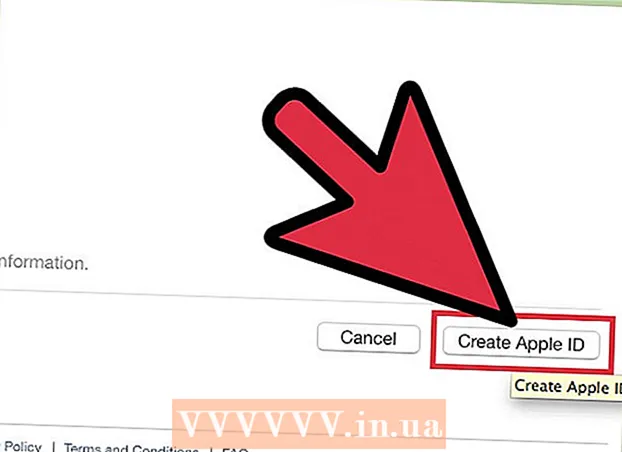
Мазмун
- Басуу
- 3-ыкманын 1-ыкмасы: Компьютер менен
- 3-ыкманын 2-ыкмасы: iPhone, iPad же iPod Touch менен
- 3-ыкманын 3-ыкмасы: Насыя картасыз Apple ID түзүңүз
Apple iTunesке тиешелүү эсептерден алыстап, эми бардык Apple кызматтары жалпы Apple ID менен камтылган. Apple ID түзүүнүн жол-жобосу iTunes каттоо эсебин түзүүнүн эски жол-жобосу менен дээрлик окшош, аты гана өзгөртүлдү. Компьютериңизде же iDevice-де Apple ID түзүүнү ушул жерден окуңуз.
Басуу
3-ыкманын 1-ыкмасы: Компьютер менен
 ITunes ачуу. ITunes ID'ден түздөн-түз Apple ID түзсөңүз болот. Apple мындан ары iTunes үчүн аккаунттарды колдонбойт, андыктан бардык Apple түзмөктөрүңүздө колдонула турган Apple ID түзүшүңүз керек болот.
ITunes ачуу. ITunes ID'ден түздөн-түз Apple ID түзсөңүз болот. Apple мындан ары iTunes үчүн аккаунттарды колдонбойт, андыктан бардык Apple түзмөктөрүңүздө колдонула турган Apple ID түзүшүңүз керек болот.  Дүкөн менюну чыкылдатыңыз. Бул менюдан "Apple ID түзүү" баскычын тандаңыз. Улантуудан мурун колдонуу шарттарын окуп чыгып, кабыл алышыңыз керек.
Дүкөн менюну чыкылдатыңыз. Бул менюдан "Apple ID түзүү" баскычын тандаңыз. Улантуудан мурун колдонуу шарттарын окуп чыгып, кабыл алышыңыз керек.  Форманы толтуруңуз. Шарттарга макул болгондон кийин, сиз эсеп жазууңуздун маалыматын толтурушуңуз керек болгон формага өтөсүз. Бул жарактуу электрондук почта дарегин, паролду, коопсуздук суроолорун жана туулган күнүңүздү камтыйт.
Форманы толтуруңуз. Шарттарга макул болгондон кийин, сиз эсеп жазууңуздун маалыматын толтурушуңуз керек болгон формага өтөсүз. Бул жарактуу электрондук почта дарегин, паролду, коопсуздук суроолорун жана туулган күнүңүздү камтыйт. - Эгер сиз Apple компаниясынан жаңылыктарды алгыңыз келбесе, анда форманын ылдый жагындагы кутучаларды белгилеңиз.
- Сиз киргизген электрондук почтанын дареги туура экенине ынаныңыз, антпесе эсеп жазууңузду активдештире албайсыз.
 Төлөм маалыматыңызды киргизиңиз. ITunes аркылуу сатып алууну кааласаңыз, жарактуу насыя картасын киргизишиңиз керек болот. Насыя картасын эсебиңизге байланыштырбоону кааласаңыз дагы, жарактуу төлөм түрүн киргизишиңиз керек болот. Кийинчерээк кредиттик картанын маалыматын жок кылсаңыз же ушул макаланын аягында сүрөттөлгөн ыкманы колдонсоңуз болот.
Төлөм маалыматыңызды киргизиңиз. ITunes аркылуу сатып алууну кааласаңыз, жарактуу насыя картасын киргизишиңиз керек болот. Насыя картасын эсебиңизге байланыштырбоону кааласаңыз дагы, жарактуу төлөм түрүн киргизишиңиз керек болот. Кийинчерээк кредиттик картанын маалыматын жок кылсаңыз же ушул макаланын аягында сүрөттөлгөн ыкманы колдонсоңуз болот.  Каттоо эсебиңизди ырастаңыз. Форманы толтургандан кийин, Apple сиз берген электрондук почта дарегине текшерүүчү электрондук почта билдирүүсүн жөнөтөт. Бул электрондук почтада "Азыр текшерүү" шилтемеси камтылып, ал сиздин эсебиңизди активдештирет. Электрондук катты алуу бир нече мүнөткө созулушу мүмкүн.
Каттоо эсебиңизди ырастаңыз. Форманы толтургандан кийин, Apple сиз берген электрондук почта дарегине текшерүүчү электрондук почта билдирүүсүн жөнөтөт. Бул электрондук почтада "Азыр текшерүү" шилтемеси камтылып, ал сиздин эсебиңизди активдештирет. Электрондук катты алуу бир нече мүнөткө созулушу мүмкүн. - Шилтемени чыкылдатканда ачылган текшерүү барагында сизден мурун түзгөн электрондук почта дарегиңизди жана сыр сөзүңүздү киргизүү суралат. Сиздин электрондук почта дарегиңиз жаңы Apple IDсиңиз жана катталганда аны киргизишиңиз керек болот.
3-ыкманын 2-ыкмасы: iPhone, iPad же iPod Touch менен
 Орнотуулар колдонмосун ачыңыз. Бул адатта, Баштоо экранында болот. Ылдый жылдырып, "iTunes & App Store" опциясын басыңыз.
Орнотуулар колдонмосун ачыңыз. Бул адатта, Баштоо экранында болот. Ылдый жылдырып, "iTunes & App Store" опциясын басыңыз.  Чыгып кеткениңизди текшериңиз. Эгер мурунтан эле бар болгон Apple ID менен кирген болсоңуз, жаңысын түзүү үчүн чыгып кетишиңиз керек. Бул үчүн, Apple ID басып, андан кийин "Чыгуу".
Чыгып кеткениңизди текшериңиз. Эгер мурунтан эле бар болгон Apple ID менен кирген болсоңуз, жаңысын түзүү үчүн чыгып кетишиңиз керек. Бул үчүн, Apple ID басып, андан кийин "Чыгуу".  "Жаңы Apple ID түзүү" баскычын басыңыз. Бул каттоо эсебин түзүү жараянын баштайт.
"Жаңы Apple ID түзүү" баскычын басыңыз. Бул каттоо эсебин түзүү жараянын баштайт.  Өлкөңүздү тандаңыз. Каттоо эсебин түзүү процессин баштоодон мурун, сиз каттоо эсебин колдонуп жаткан өлкөнү тандаңыз. Эгерде сиз көп саякаттасаңыз, анда жашаган жериңизди тандасаңыз жакшы болот. Улантуудан мурун колдонуу шарттарын окуп чыгып, кабыл алышыңыз керек.
Өлкөңүздү тандаңыз. Каттоо эсебин түзүү процессин баштоодон мурун, сиз каттоо эсебин колдонуп жаткан өлкөнү тандаңыз. Эгерде сиз көп саякаттасаңыз, анда жашаган жериңизди тандасаңыз жакшы болот. Улантуудан мурун колдонуу шарттарын окуп чыгып, кабыл алышыңыз керек.  Каттоо эсебин түзүү формасын толтуруңуз. Сизден жарактуу электрондук почта дарегин, паролду, коопсуздук суроолорун жана туулган күнүңүздү киргизүү талап кылынат.
Каттоо эсебин түзүү формасын толтуруңуз. Сизден жарактуу электрондук почта дарегин, паролду, коопсуздук суроолорун жана туулган күнүңүздү киргизүү талап кылынат.  Төлөм маалыматыңызды киргизиңиз. ITunes аркылуу сатып алууну кааласаңыз, жарактуу насыя картасын киргизишиңиз керек болот. Насыя картасын эсебиңизге байланыштырбоону кааласаңыз дагы, жарактуу төлөм түрүн киргизишиңиз керек болот. Кийинчерээк кредиттик картанын маалыматын жок кылсаңыз же ушул макаланын аягында сүрөттөлгөн ыкманы колдонсоңуз болот.
Төлөм маалыматыңызды киргизиңиз. ITunes аркылуу сатып алууну кааласаңыз, жарактуу насыя картасын киргизишиңиз керек болот. Насыя картасын эсебиңизге байланыштырбоону кааласаңыз дагы, жарактуу төлөм түрүн киргизишиңиз керек болот. Кийинчерээк кредиттик картанын маалыматын жок кылсаңыз же ушул макаланын аягында сүрөттөлгөн ыкманы колдонсоңуз болот.  Каттоо эсебиңизди ырастаңыз. Форманы толтургандан кийин, Apple сиз берген электрондук почта дарегине текшерүүчү электрондук почта билдирүүсүн жөнөтөт. Бул электрондук почтада "Азыр текшерүү" шилтемеси камтылып, ал сиздин эсебиңизди активдештирет. Электрондук катты алуу бир нече мүнөткө созулушу мүмкүн.
Каттоо эсебиңизди ырастаңыз. Форманы толтургандан кийин, Apple сиз берген электрондук почта дарегине текшерүүчү электрондук почта билдирүүсүн жөнөтөт. Бул электрондук почтада "Азыр текшерүү" шилтемеси камтылып, ал сиздин эсебиңизди активдештирет. Электрондук катты алуу бир нече мүнөткө созулушу мүмкүн. - Шилтемени чыкылдатканда ачылган текшерүү барагында сизден мурун түзгөн электрондук почта дарегиңизди жана сыр сөзүңүздү киргизүү суралат. Сиздин электрондук почта дарегиңиз жаңы Apple IDсиңиз жана катталганда аны киргизишиңиз керек болот.
3-ыкманын 3-ыкмасы: Насыя картасыз Apple ID түзүңүз
 Компьютериңиздеги же iDevice колдонмолор дүкөнүн ачыңыз. Насыя картасыз эсеп жазуусун түзүүдөн мурун, акысыз колдонмону жүктөп алып, орнотушуңуз керек.
Компьютериңиздеги же iDevice колдонмолор дүкөнүн ачыңыз. Насыя картасыз эсеп жазуусун түзүүдөн мурун, акысыз колдонмону жүктөп алып, орнотушуңуз керек.  Акысыз колдонмону табуу. Колдонмо каалаган болушу мүмкүн, эгер ал акысыз болсо. Сиз колдоно турган колдонмону табууга аракет кылыңыз, анткени аны жүктөп алуу талап кылынат. Эгерде сиз эч нерсе таба албасаңыз, анда кийинчерээк жок кыла турган колдонмону тандаңыз.
Акысыз колдонмону табуу. Колдонмо каалаган болушу мүмкүн, эгер ал акысыз болсо. Сиз колдоно турган колдонмону табууга аракет кылыңыз, анткени аны жүктөп алуу талап кылынат. Эгерде сиз эч нерсе таба албасаңыз, анда кийинчерээк жок кыла турган колдонмону тандаңыз.  Колдонмону орнотуңуз. Колдонмолор дүкөнү барагынын жогору жагындагы "Акысыз" баскычын басып, сизден Apple ID менен кирүү суралат.
Колдонмону орнотуңуз. Колдонмолор дүкөнү барагынын жогору жагындагы "Акысыз" баскычын басып, сизден Apple ID менен кирүү суралат.  "Apple ID түзүү" баскычын басыңыз же чыкылдатыңыз. Каттоо эсебиңиз менен кирүү суралса, жаңысын түзүүнү тандасаңыз болот. Бул каттоо эсебин түзүү жол-жобосун баштайт.
"Apple ID түзүү" баскычын басыңыз же чыкылдатыңыз. Каттоо эсебиңиз менен кирүү суралса, жаңысын түзүүнү тандасаңыз болот. Бул каттоо эсебин түзүү жол-жобосун баштайт.  Формаларды толтуруңуз. Колдонуу шарттарын кабыл алышыңыз керек, андан кийин сиз каттоо эсебин түзүү үчүн формага өтөсүз. Бул форманы толтуруу жөнүндө кененирээк маалымат алуу үчүн жогорудагы ыкмаларды караңыз.
Формаларды толтуруңуз. Колдонуу шарттарын кабыл алышыңыз керек, андан кийин сиз каттоо эсебин түзүү үчүн формага өтөсүз. Бул форманы толтуруу жөнүндө кененирээк маалымат алуу үчүн жогорудагы ыкмаларды караңыз.  Төлөө ыкмасы катары "Жок" тандаңыз. Төлөм ыкмасы бөлүмүндө, сиздин төлөм ыкмаңыз катары "Жок" тандасаңыз болот. Бул насыя картасыз Apple ID түзүүнүн бирден-бир жолу.
Төлөө ыкмасы катары "Жок" тандаңыз. Төлөм ыкмасы бөлүмүндө, сиздин төлөм ыкмаңыз катары "Жок" тандасаңыз болот. Бул насыя картасыз Apple ID түзүүнүн бирден-бир жолу. - Бул ыкманы iPhone же iPod Touch табуу үчүн ылдый жылдырууга туура келиши мүмкүн.
 Аккаунт түзүү процессин аягына чыгарыңыз. Формаларды толтургандан кийин, сиз берген дарекке текшерүүчү электрондук почта билдирүүсү жөнөтүлөт. Аккаунтуңузду толтуруу үчүн ушул электрондук почтадагы шилтеме аркылуу өтүңүз.
Аккаунт түзүү процессин аягына чыгарыңыз. Формаларды толтургандан кийин, сиз берген дарекке текшерүүчү электрондук почта билдирүүсү жөнөтүлөт. Аккаунтуңузду толтуруу үчүн ушул электрондук почтадагы шилтеме аркылуу өтүңүз.